
L'indirizzo MAC wireless di un MacBook è chiamato "Indirizzo Wi-Fi".
Credito immagine: Immagine per gentile concessione di Apple.
Quando colleghi un computer a una rete per la prima volta, ti potrebbe essere chiesto l'indirizzo MAC del tuo computer. MAC è l'acronimo di "Media Access Control" e si applica a qualsiasi dispositivo connesso a una rete, sia Windows che Apple. Un indirizzo MAC è un codice alfanumerico di 12 cifre univoco per ciascuna scheda di rete. Un MacBook Pro ha un indirizzo per il suo adattatore Ethernet e uno per il suo adattatore Wi-Fi. Puoi trovare entrambi gli indirizzi nelle Preferenze di Sistema in OS X Mavericks o Yosemite.
Passo 1

Avvia "Preferenze di Sistema".
Credito immagine: Immagine per gentile concessione di Apple.
Fare clic sull'icona "Preferenze di Sistema" nel dock del MacBook. Se l'hai rimosso, seleziona "Preferenze di Sistema" dal menu Apple nella parte superiore dello schermo.
Video del giorno
Passo 2
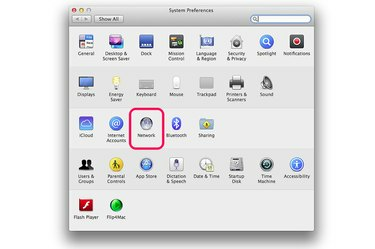
Seleziona "Rete" in Preferenze di Sistema.
Credito immagine: Immagine per gentile concessione di Apple.
Fare clic sull'icona "Rete" in Preferenze di Sistema. L'icona ha l'aspetto di un globo.
Passaggio 3
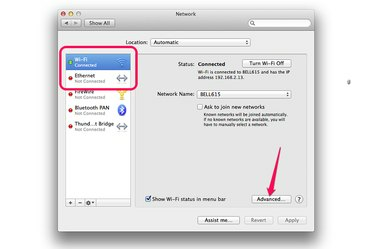
Fare clic sul pulsante "Avanzate".
Credito immagine: Immagine per gentile concessione di Apple.
Seleziona "Wi-Fi" per trovare l'indirizzo MAC wireless del tuo MacBook. Se ti stai connettendo a una rete con un cavo Ethernet, fai invece clic su "Ethernet". Per entrambi i tipi di connessione, fare clic sul pulsante "Avanzate".
Passaggio 4
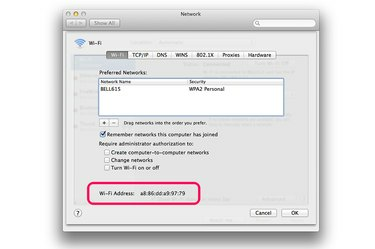
L'indirizzo Wi-Fi Mac.
Credito immagine: Immagine per gentile concessione di Apple.
Fare clic sulla scheda "Wi-Fi" nella finestra Wi-Fi. L'indirizzo MAC Wi-Fi del tuo MacBook è elencato nella parte inferiore della finestra come "Indirizzo Wi-Fi".
Passaggio 5

L'indirizzo MAC Ethernet.
Credito immagine: Immagine per gentile concessione di Apple.
Fare clic sulla scheda "Hardware" nella finestra Ethernet. L'indirizzo MAC Ethernet è elencato proprio sotto le schede.




